 |
 |
 |
 |
Pour
le son nous pouvons créer deux types de CD :
-
Le CD audio
qui peuvent être lu par tous les lecteurs
-
Le CD MP3 qui
nécessite un lecteur spécifique ou un lecteur DVD capable
de lire ce format.
|
 |
|
|

Process
pour CD audio

Assistant
de Nero Burning Rom |
Nous
réaliserons un CD audio pour :
-
Transférer
des titres de nos 33 ou 45 tours vinyle.
-
Transférer
des titres de cassettes audio
-
Réaliser
un CD avec des titres provenant de plusieurs CD audio
La chaîne
hi-fi étant reliée à l’ordinateur les étapes
de réalisation sont :
Avec Nero
Wave Editor
-
Enregistrement
-
Normaliser
(pour avoir un même niveau sonore pour tous nos morceaux musicaux)
-
Sauvegarde
au format wave
Avec Nero Burning
Rom
Lorsque nous
disposons déjà d’un CD audio, il est possible de graver ou
encoder directement les pistes CD. Il nous semble plus rapide de suivre
le process ci-dessus pour éviter le problème des différents
niveaux sonores. |
 |
|
|

Process
pour CD MP3
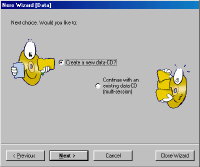
Assistant
de Nero Burning Rom

Visualisation
des noms de fichiers sur le téléviseur |
Pour
réaliser des CD MP3, les étapes de réalisation sont
identiques au celles des CD audio, sauf que la sauvegarde doit être
au format MP3.
La chaîne
hi-fi étant reliée à l’ordinateur les étapes
de réalisation sont :
Avec Nero
Wave Editor
-
Enregistrement
-
Normaliser
(pour avoir un même niveau sonore pour tous nos morceaux musicaux)
-
Enregistrer
au format MP3
Avec Nero Burning
Rom
Pour une qualité
de lecture optimale les CD MP3 doivent être gravés avec les
caractéristiques suivantes :
-
Fréquence
d’échantillonnage de 44,1 khz
-
Taux de transfert
128 kbps
-
Utiliser des
disques CD-R de 74 mm (650 Mo) et privilégier les CD de marque
-
Format physique
« Mode 1 ou Mode 2 ISO » « Forme 1 ou Forme 2 XA »
-
Le nom du fichier
doit comporter 8 lettres maximum ou s’il en comporte plus, les 8 premières
lettres seront visualiser
-
Le nombre total
de fichiers ne doit pas excéder 254 et être gravés
à la racine en une seule fois (fermer la session)
-
Utiliser une
vitesse de gravure "raisonnable" (2x recommandée)
|
|
Lors
de la gravure les fichiers MP3 sont classés par ordre alphanumérique
et il est impossible de modifier cet ordre. Ce dernier n’est cependant
pas strictement identique à celui de la lecture des fichiers MP3
par le lecteur DVD.
Pour remédier
à ce problème la solution consiste à fixer l’ordre
de lecture en nommant le fichier MP3 de la manière suivante : 001
titre interprète, 002 titre interprète etc. si le lecteur
accepte les fichiers avec des noms longs. |
 |
|
|
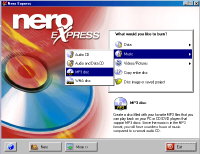
L'interface
de Nero Express
|
Bonne
nouvelle pour les personnes qui sont troublées par Nero et ses différentes
interfaces complexes.
La dernière
mise à jour de Nero 5.5 comprend le module Nero Express.
Avec Nero
Express il suffit de se laisser conduire par l’interface en suivant les
questions.
Que voulez
vous graver ? CD audio ou CD MP3 ? Il faut alors seulement ajouter les
fichiers souhaités puis lancer la gravure.
Plus besoin
de cocher dans les menus de Nero, tout est fait d’une manière transparente.
La dernière
version de Nero 5.5 avec Nero Express est disponible sur le site de NERO
download |
 |
|
|

L'nterface
de Magix audiocleanic 3.0 |
C’est le
programme le mieux adapté pour digitaliser les anciens disques
vinyles, cassettes analogiques ou pistes CD de la capture à la gravure.
La capture
Il est
possible d’enregistrer les disques vinyles complets par exemple face A
et B, le logiciel détecte toutes les pistes et les sépare
par des marqueurs. L’enregistrement au format wave ou MP3 peux être
fait avec chaque piste dans un fichier.
|
|
Le
nettoyage
Un assistant
permet de nettoyer les différents bruits de l’enregistrement effectué.
Les différentes
fonctions de nettoyage sont :
-
La suppression
des grésillements et bruits métalliques
-
Le sifflement
des cassettes audio
-
Les bourdonnements
-
Les craquements
des disques rayés
-
Les bruits
de fond des disques anciens
La gravure
La gravure
d’un CD audio ne pose pas de problème il suffit d’utiliser l’assistant.
Pour réaliser
un CD MP3 il faut utiliser le module de copie de CD-ROM. |